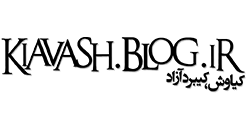آموزش تصویری روت کردن گوشی با استفاده از کامپیوتر
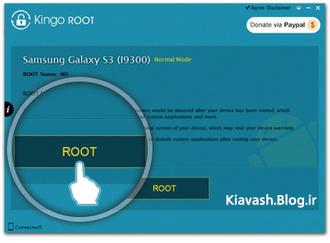
در مطلب " آموزش روت کردن گوشی خود بدون نیاز به کامپیوتر " نحوه ی Root کردن گوشی و تبلت دارای سیستم عامل اندروید را بدون استفاده از کامپیوتر و تنها با استفاده از برنامه ی Farmaroot به شما کاربران گرامی آموزش دادیم. اما در این مطلب تصمیم داریم آموزش تصویری روت کردن گوشی های اندرویدی را با استفاده از کامپیوتر ، برای شما منتشر کنیم همچنین در این مطلب آموزش آنروت کردن را نیز برای شما شرح می دهیم.پس تا انتهای مطلب با سایت من همراه باشید.
قبل از اقدام به آموزش چند نکته در مورد Root کردن گوشی و تبلت را برای شما بازگو می کنیم:
روت (root) چیست؟ روت در اصطلاح دسترسی به فایل های سیستمی و ریشه ای گوشی اندرویدی می باشد که به شما اجازه می دهد تغییرات دلخواه خود را روی دستگاه خود اعمال کنید. روت کردن گوشی دارای مزایا و معایبی نیز می باشد.
به چه دلیل دستگاه اندرویدی خود را روت کنیم؟
• حذف نرم افزار های پیشفرض گوشی که از آن ها استفاده نمی کنید
• اورکلاک کردن و استفاده از تمامی توان سخت افزاری گوشی
• نصب برنامه هایی که نیاز به روت دارند
• فراهم شدن امکان نصب کاستوم رام بر روی گوشی
خطرات روت کردن دستگاه اندرویدی چیست؟
خطراتی که ممکن است برای گوشی شما در هنگام روت شدن پیش بیاید، کمتر از ۱ درصد می باشد اما با روت شدن گوشی یا تبلت شما ، گارانتی شرکتی آن از بین می رود.در صورتی که به گارانتی گوشی خود نیاز دارید، می توانید با مراجعه به مطلب " آموزش آنروت " Unroot " کردن گوشی و تبلت اندرویدی " یا مشاهده ی انتهای این مطلب، دستگاه خود را آنروت کنید.
تصمیم نهایی
در چند سطر بالاتر چند نکته را در مورد روت کردن به شما عرض نمودیم، حال تصمیم خود را بگیرید در صورتی که زروت کردن را انتخاب کرده اید ادامه ی آموزش را نیز مطالعه کنید. البته مسئولیت عملیات روت به عهده ی خود شما می باشد.
پیش نیاز اول:
برای انجام عملیات روت، شما ابتدا نیاز دارید تا نرم افزار Kingo Android ROOT را دانلود و بر روی کامپیوتر خود نصب کنید.پس برای دریافت برنامه روی لینک زیر کلیک کنید.
• همچنین برای مشاهده لیست گوشی هایی که توسط این برنامه روت شده اند، می توانید از این لینک استفاده کنید.
پیش نیاز دوم:
برای انجام عملیات روت نیاز است که حالت usb debugging و گزینه unknown sources نیز در گوشی شما فعال باشد.
در صورتی که حالت usb debugging در گوشی شما فعال نیست، به صورت زیر عمل کنید:
1 – ابتدا به قسمت Settings گوشی خود مراجعه کنید.
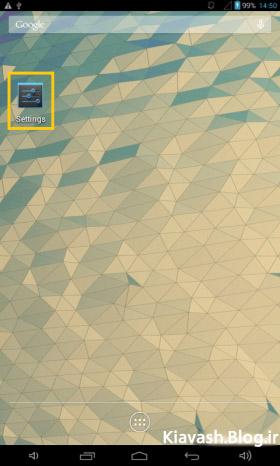
2 – سپس قسمت Developer options را لمس کنید.
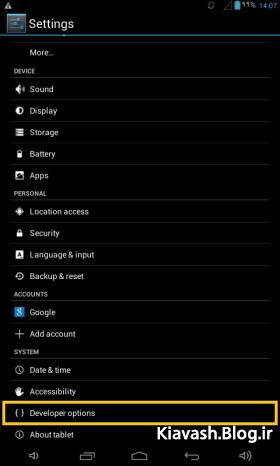
3– در ادامه گزینه ی usb debugging را نیز لمس کنید.
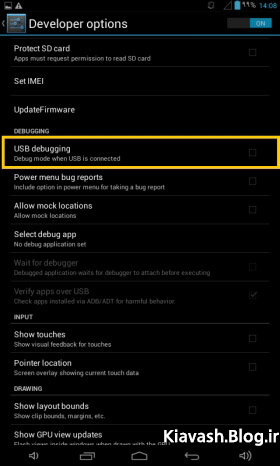
4 – و در آخر گزینه OK را لمس کرده تا usb debugging شما فعال شود.
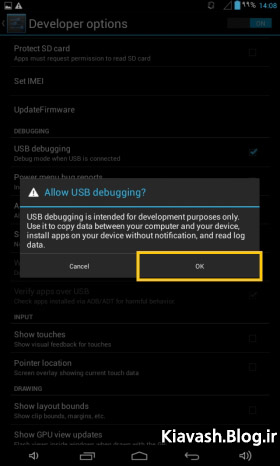
گام اول: برنامه Kingo را در کامپیوتر خود اجرا کرده و سپس گوشی خود را به کامپیوتر متصل کنید.
پس انجام دو پیش نیاز بالا، برنامه ی Kingo root را در کامپیوتر خود اجرا کرده و گوشی خود را از طریق کابل USB به کامپیوتر متصل کنید.
برای اتصال کابل به شدت توصیه می شود که از کابل اصلی گوشی استفاده کنید. همچنین دقت کنید ، که کابل ها به طور کامل به پورت ها متصل شده باشد.
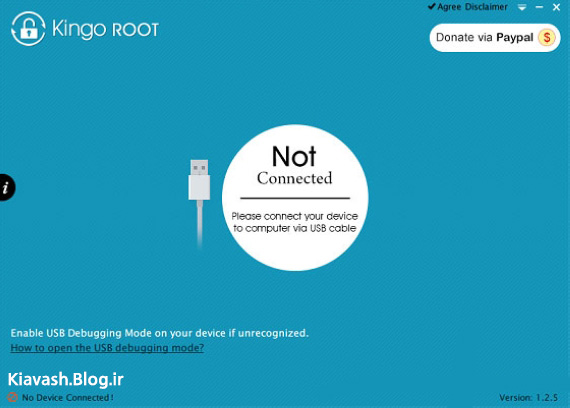
گام دوم: انتظار برای نصب خودکار درایور ها
در این مرحله میبایست کمی منتظر بمانید تا برنامه درایور های شما را نصب کند و در صورتی که برای نخستین بار گوشی خود را به کامپیوتر متصل می کنید این انتظار کمی طولانی تر می باشد.
گام سوم: کلیک بر روی دکمه ی ROOT
در صورتی که هنوز تصمیم دارید گوشی خود را روت کنید، بر روی دکمه ی ROOT کنید.
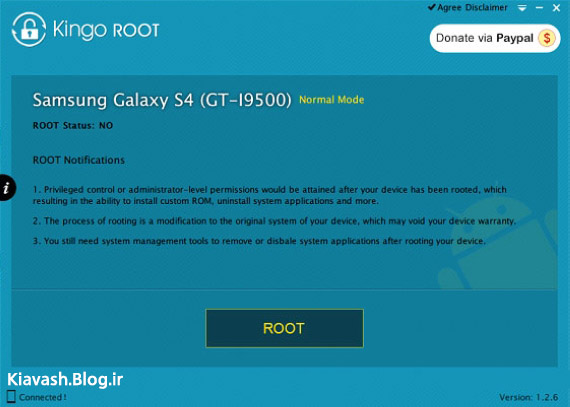
گام چهارم: انتظار برای انجام عملیات روت
پس از کلیک بر روی گزینه ROOT عملیات rooting آغاز می شود. این عملیات حدود ۳ الی ۵ دقیقه زمان می برد، در این هنگام هیچ گونه حرکتی از جمله لمس ، فشردن دکمه ها ، جداکردن کابل از گوشی یا کامپیوتر (در گام اول نیز بر اتصال کامل کابل در پورت ها تاکید شد) انجام ندهید.

گام پنجم: پایان عملیات روت
در صورتی که عملیات روت دستگاه اندرویدی شما موفقت آمیز بوده باشد، با پیغام Root Succeeded مواجه می شوید. در این قسمت نیاز است که بر روی Finish کلیک کنید تا گوشی شما راه اندازی مجدد (reboot) شود. (تاکید میشه که تا پایان reboot دستگاه به کابل خود دست نزنید).

پس از بالا امدن گوشی ، آیکن برنامه SuperSU را مشاهده خواهید نمود که این نشانگر موفقت آمیز بودن روت گوشی شما می باشد.
آموزش آنروت کردن گوشی با استفاده از کامپیوتر و نرم افزار Kingo
برای آنروت کردن گوشی های روت شده روش ها و برنامه های زیادی وجود دارند که به سه نمونه از این روش ها اشاره خواهیم کرد.
روش اول: در صورتی که با استفاده از روش بالا گوشی خود را روت کرده باشید، برنامه SuperSU بر روی گوشی شما به صورت خودکار نصب خواهد شد. شما با استفاده از همین برنامه می توانید گوشی خود را Unroot کنید.
پس ابتدا برنامه را باز کنید، سپس به قسمت Settings مراجعه کرده و گزینه Full Unroot را لمس کنید. سپس گوشی شما راه اندازی مجدد و آنروت می شود.
روش دوم: مطلب " آموزش آنروت ” Unroot ” کردن گوشی و تبلت اندرویدی " را مطالعه کنید.
روش سوم: آخرین روش و اصلی ترین قسمتی که به آن اشاره خواهیم کرد، روش آنروت کردن دستگاه اندرویدی با استفاده از همین نرم افزار Kingo ROOT می باشد.
در مرحله اول ابتدا برنامه Kingo root را باز کرده و سپس گوشی خود را به کامپیوتر متصل کنید.(دقت داشته باشید که ابتدا حالت usb debugging فعال باشد)
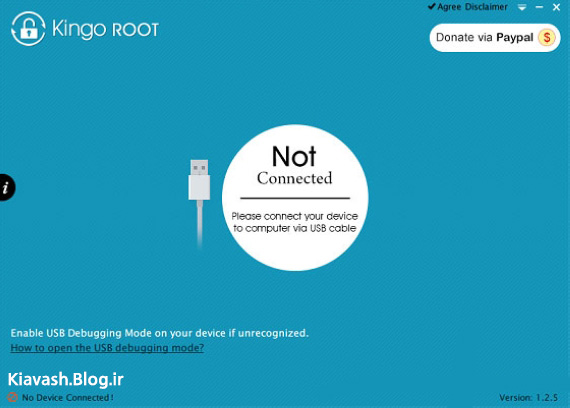
سپس برای رفع روت گوشی و یا در اصطلاح Unroot آن ، بر روی گزینه Remove Root کلیک کنید.
همچنین اگر قصد دارید گوشی خود را دوباره روت کنید، می توانید بر روی گزینه Root Again کلیک کنید.
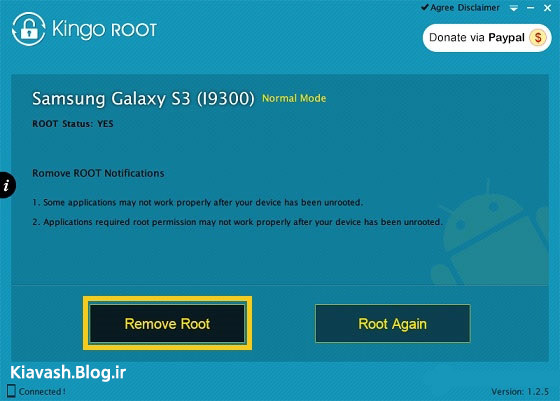
سپس منتظر بمانید تا عملیات انجام شود.عملیات آنروت نیز حدود ۳ الی ۵ دقیقه زمان می برد پس در این زمان هیچ حرکتی بر روی گوشی خود انجام ندهید.
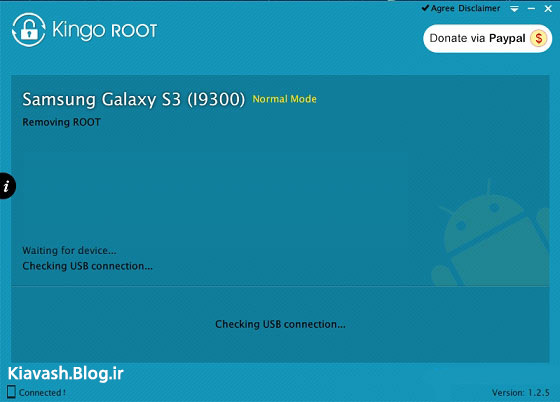
پس از انجام موفقت آمیز بودن عملیات Unroot ، با پیغام زیر مواجه خواهید شد که باید بر روی Finish کلیک کنید تا گوشی شما راه اندازی مجدد شود.
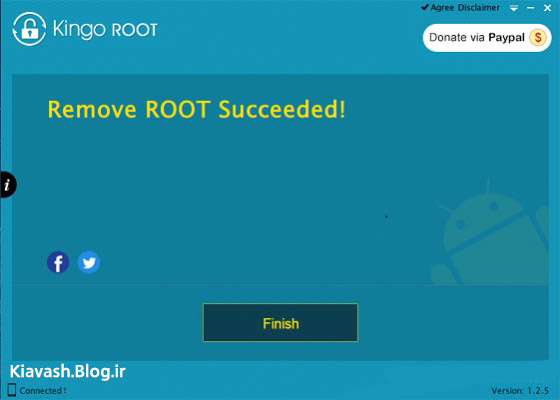
در صورتی که سوال یا مشکلی در این زمینه دارید از طریق دیدگاه با من در میان بگذارید.